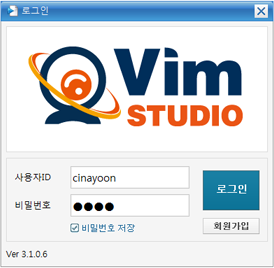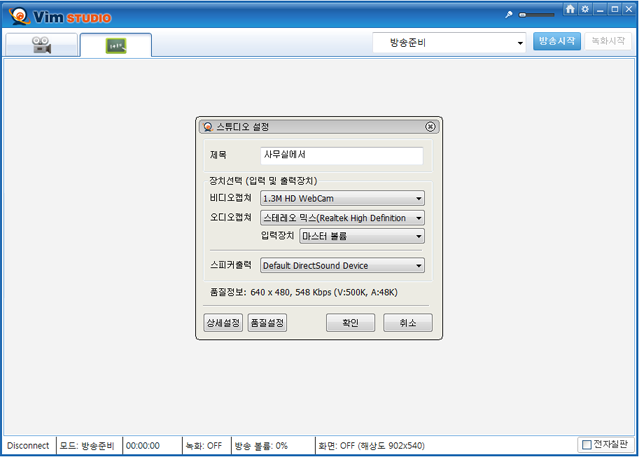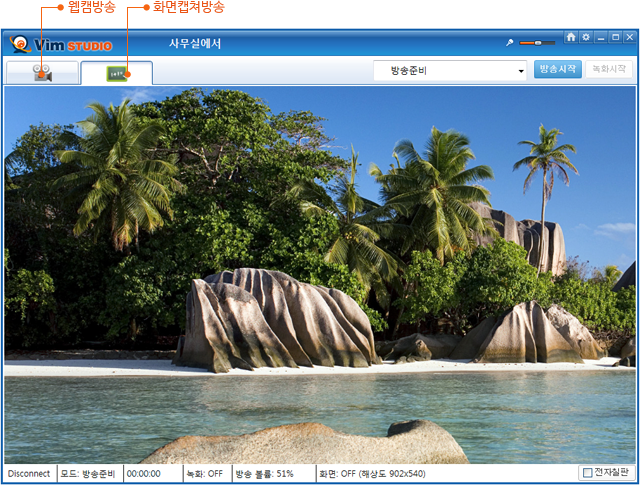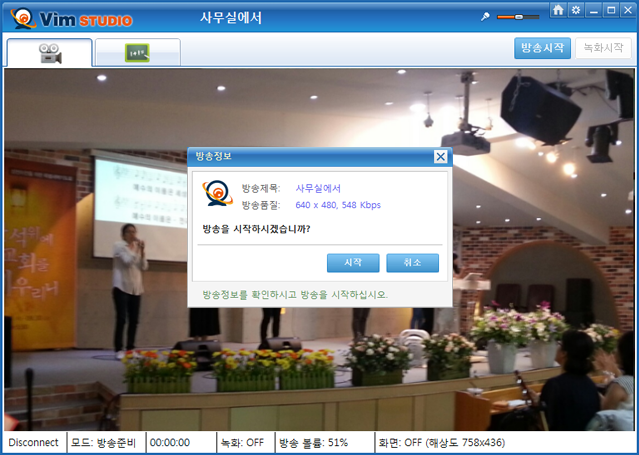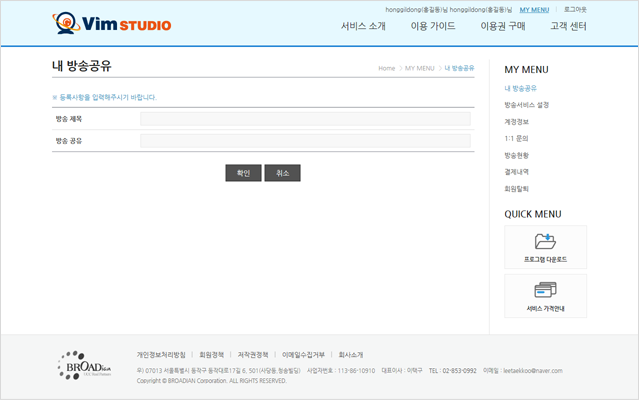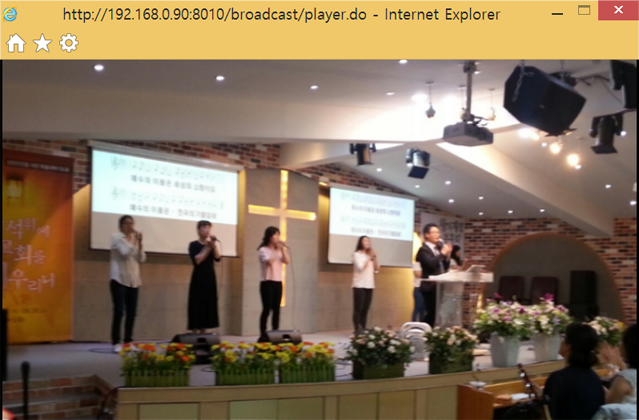로그인
- 방송프로그램은 빔스튜디오 홈페이지에서 다운 받을 수 있으며 프로그램 설치후 바탕화면에 있는 [VimStudio] 아이콘을 실행하면 됩니다.
- 방송프로그램은 회원가입후 로그인을 해야 서비스를 사용할 수 있습니다.
- 사용자ID / 비밀번호를 입력 후 [로그인] 버튼을 선택하여 로그인을 합니다.
- 비밀번호 저장은 사용자ID와 비밀번호를 저장합니다.
- [회원가입] 버튼은 회원가입 페이지로 이동합니다.
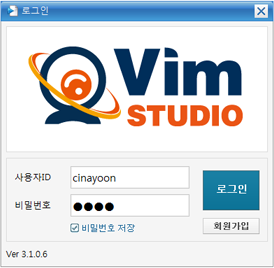
방송설정
- 방송프로그램은 방송제목을 입력해야 하며 방송할 장치를 선택해야 합니다.
- 장치 선택은 비디오/오디오를 선택해야 하며 비디오는 웹캠 및 TV수신카드와 같은 장치를 선택해야 하며 오디오 캡쳐는 마이크, 스테레오 믹스와 같은 캡쳐 장치를 선택해야 합니다.
- 스피커 출력은 기본으로 사용하며 무선이어폰이나 외부장치를 사용할 때 유용합니다.
- 상세설정은 장치선택을 상세하게 선택할 수 있습니다.
- 품질설정은 방송전송품질에 대한 설정을 할 수 있습니다.
방송준비
- 방송은 웹캠방송 및 화면캡쳐방송으로 구분되며 기본화면은 화면캡쳐방송입니다.
- 웹캠방송은 웹캠, TV수신카드등 장치선택에서 선택한 장치를 보여 주고 방송을 할 수 있도록 합니다. 장치 선택변경은 환경설정에서 변경 가능합니다.
- 화면캡쳐방송은 화면의 일부분을 캡쳐하여 방송할 수 있으며 실행중인 어플리케이션을 선택하여 화면내에 포함시킬 수 있습니다. 그리고 화면캡쳐방송에서는 전자칠판 기능이 지원됩니다.
- [방송시작]을 선택하시면 방송을 시작할 수 있으며 설정된 정보를 확인 후 방송이 시작됩니다.
- 녹화시작]은 방송이 시작된 경우에만 가능하며 녹화시작, 녹화중지는 필요한 시점에서 녹화를 진행하시면 됩니다.
방송시작
- 방송준비가 완료되면 [방송시작] 버튼을 선택하여 방송을 시작합니다.
- 방송설정된 정보를 확인하고 [시작] 버튼을 클릭하시면 방송이 시작됩니다.
- 방송프로그램에서는 웹사이트에서 설정한 방송설정 정보에 의해서 방송을 진행합니다.
- 방송설정은 웹페이지 마이메뉴 > 방송서비스설정 에서 수정하시면 됩니다.
- 방송자는 현재 방송중이 화면을 웹페이지를 통해 확인할 수 있습니다.
내방송확인
- 홈페이지 로그인하여 My메뉴 > 계정정보 > 내방송공유로 이동합니다.
- [내 방송보기]를 클릭하여 방송중인 화면을 확인합니다.